win10怎样更改账户 Win10怎么修改用户账户名称
更新时间:2024-09-14 12:54:33作者:yang
在使用Windows10操作系统时,可能会出现需要更改用户账户名称的情况,无论是因为个人喜好还是安全考虑,修改账户名称都是一个简单而重要的操作。要更改Win10用户账户名称,只需按照以下步骤进行操作即可。点击开始按钮,选择设置选项。接着点击账户选项,找到您的信息部分,选择编辑您的信息按钮。在弹出的窗口中,找到更改名称选项,输入新的账户名称,点击下一步即可完成修改。通过这些简单的步骤,您就可以轻松更改Win10用户账户名称了。
具体步骤:
1.更改账户的名称,最主要的就是选择对更改的位置。很多win10专业版用户在个人账户中心是无法更改账户名称的
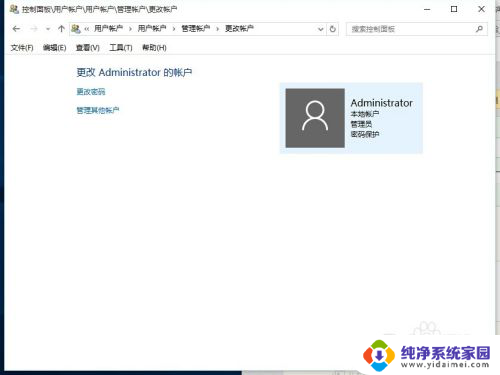
2.我们首先在左下角的开始处,点击鼠标右键(不是左键)。找到“计算机管理”并点击打开我们电脑的“计算机管理”。
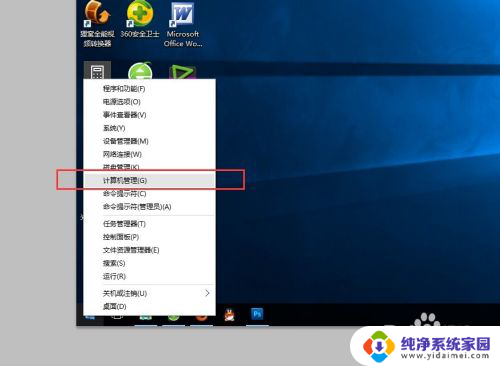
3.在左侧依次找到:“本地用户和组”以及下面的“用户”,点击“用户”之后。我们可以在右侧看到我们电脑的常用用户。
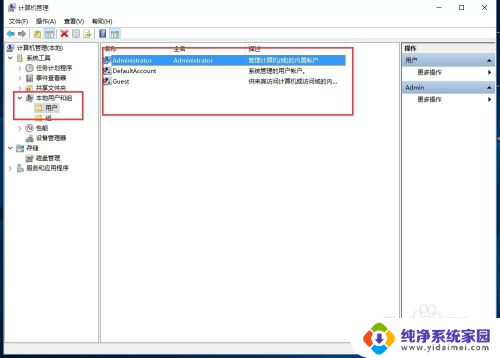
4.右键点击Administrator,在下拉菜单中选择“重命名”
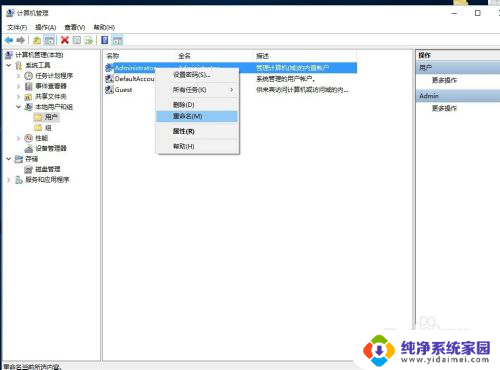
5.重命名之后,就会显示我们的新的用户名。
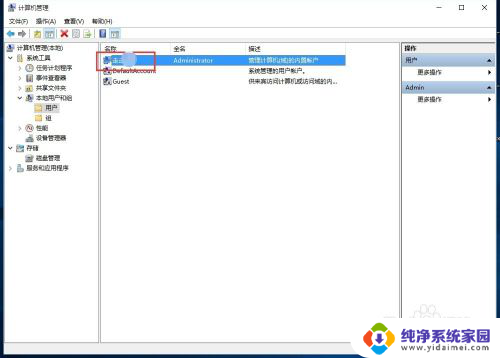
6.重新命名之后的电脑账户名字就会更改成新的名字了,在电脑启动的时候,账户名称也会随之修改的。

以上就是win10怎样更改账户的全部内容,如果有遇到这种情况,那么你就可以根据小编的操作来进行解决,非常的简单快速,一步到位。
win10怎样更改账户 Win10怎么修改用户账户名称相关教程
- 账户信息怎么修改名字win10 win10怎么更改用户账户名称
- win10怎么更改开机账户名称 win10中更改用户账户名称的操作
- win10如何修改账户名称 win10怎么更改用户账户名
- win10账户名字更改 win10怎样更改用户账户名称
- win10怎么设置账户名称 win10怎么更改用户账户名称
- win10如何更改电脑账户名称 如何在win10中更改用户账户名称
- 电脑账户名怎么修改 如何在win10中更改账户名称
- win10更换本地账户名称 如何在Win10上更改本地用户账户名称
- windows10账户名字怎么改 如何在Win10中更改用户账户名称
- win10改账户名字怎么改 Win10怎么更改账户名称
- 怎么查询电脑的dns地址 Win10如何查看本机的DNS地址
- 电脑怎么更改文件存储位置 win10默认文件存储位置如何更改
- win10恢复保留个人文件是什么文件 Win10重置此电脑会删除其他盘的数据吗
- win10怎么设置两个用户 Win10 如何添加多个本地账户
- 显示器尺寸在哪里看 win10显示器尺寸查看方法
- 打开卸载的软件 如何打开win10程序和功能窗口